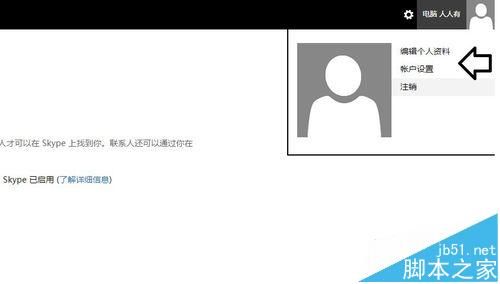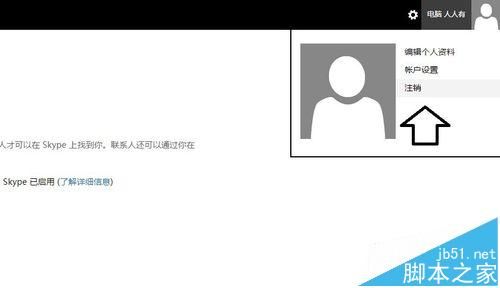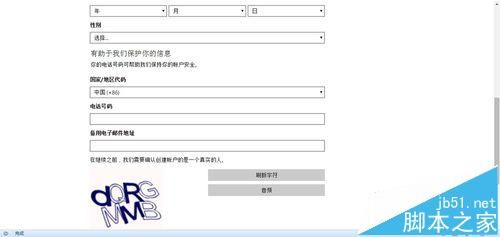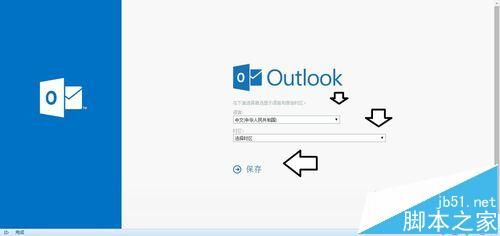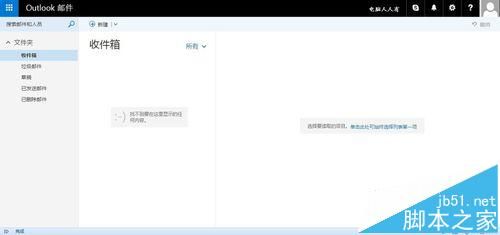outlook电子邮箱是微软旗下的产品,应用广泛,不可置疑。尤其是生活在国外的朋友,一定要有一个世界通用的邮箱,因为有些国内很大的网站邮箱(比如新浪邮箱),在一些国外机构注册网站。却不予认可(发送确认代码,久久不见回头子!),而改用outlook电子邮箱,马上可以注册。比如高版本的Windows系统也会使用Microsoft邮箱(也就是hotmail和outlook这两种后缀的邮箱)。
- 软件名称:
- outlook邮件管理 2007 官方特别版
- 软件大小:
- 355.1MB
- 更新时间:
- 2014-08-18
1、如果还没有注册outlook电子邮箱,可以在百度搜索引擎中输入关键词:outlook→再按回车键搜索一下,也可以在搜索联想中点击outlook邮箱。
2、在找到的页面中,点击outlook邮箱——登录(蓝色官网字样)。
3、如果已经登录过这个邮箱,会在电脑中记忆,登陆的过程会稍慢(正在启动outlook)
4、这里要注意,如果之前使用了非outlook邮箱(比如使用新浪邮箱@sina.com)注册,即便是打开outlook邮箱,也会直接登录outlook邮箱的。
5、如何判别当前是什么邮箱,可以双击用户头像→点击编辑个人资料或者用户设置,就能看到当前使用的实际邮箱的地址。
6、如果不是使用outlook邮箱登录,应该点击注销之后,重新申请。
7、在登录的界面点击→创建一个。
8、之后,就会弹出注册的界面。姓和名可以使用中文,但是用户名不支持中文(只能使用字母和数字等符号)显示,同时,这里还提供了两种后缀的电子邮箱地址:Hotmail.com和outlook.com。
9、输入用户名之后,再点击密码的时候,系统会锁定、检测当前的用户名是否被占用了(界面呈灰色状态),如果已经占用了,需要修改,否则不能进行下去。
10、然后,按照要求填上密码、确认密码,以及选择所在国的电话(有利于使用手机找回密码),再填上获取咨询的电子邮件地址(可以使用通用的电子邮箱,比如新浪、QQ等),以后也可以通过电子邮箱找回密码等操作(很有必要)→创建账户。
11、只要讯息正确(不正确会有提示修改),就会有:我们正在设置您的邮箱……提示(注册outlook电子邮箱成功了)。
12、然后,会有设置语言、时区的界面→选择完毕点击保存即可使用outlook电子邮箱了。
13、之后,系统会重新启动outlook电子邮箱,进入邮箱使用界面。
相关推荐:
FOXMAIL和OUTLOOK邮箱怎么收发邮件?
mac系统中Outlook邮箱怎么删除邮件账户?
outlook怎么归档? outlook邮件归档的详细教程